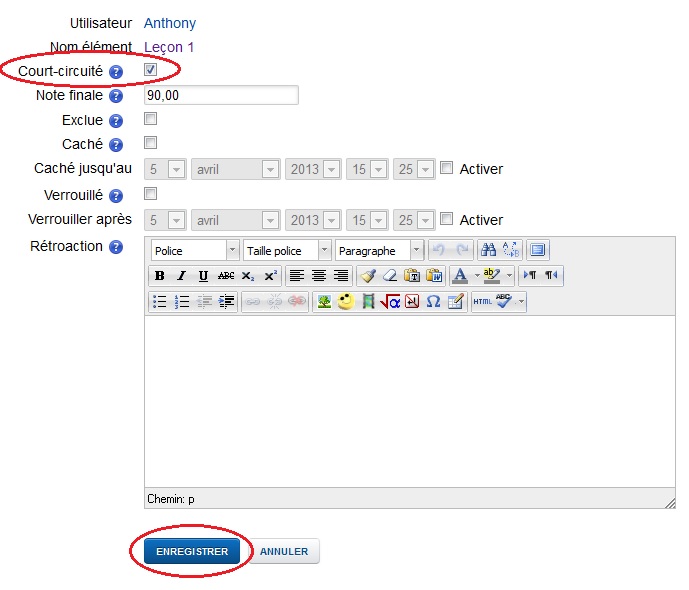« FAQ des notes » : différence entre les versions
| (13 versions intermédiaires par le même utilisateur non affichées) | |||
| Ligne 117 : | Ligne 117 : | ||
Si vous préférez afficher la somme des points plutôt qu'un pourcentage, vous pouvez modifier la méthode de calcul de la tendance centrale de la catégorie du cours pour ''Somme des notes''. | Si vous préférez afficher la somme des points plutôt qu'un pourcentage, vous pouvez modifier la méthode de calcul de la tendance centrale de la catégorie du cours pour ''Somme des notes''. | ||
=== | ==Catégories== | ||
=== | ===Combien de niveaux de catégories/sous-catégories puis-je créer?=== | ||
Techniquement, il n'y a pas de limite, mais en pratique, une structure trop hiérarchisée est difficile à gérer. Trois niveaux de catégories devraient suffire dans la majorité des cas. Veuillez noter qu'il y a toujours au moins un niveau de catégorie, puisque les notes se trouvent dans la catégorie ''Cours'', qui englobe toutes les autres catégories que vous pouvez créer et qui ne peut pas être supprimée. | |||
== | ==Objectifs== | ||
=== | ===Je veux paramétrer un objectif pour mon cours. Comment faire?=== | ||
# L'administrateur du site doit avoir activé les objectifs. | |||
# Dans votre cours, allez dans ''Réglages > Administration du cours > Notes > Barèmes'' et [[Barèmes|créez le barème]] souhaité. | |||
# Dans Réglages > Administration du cours > Objectifs, [[Objectifs|créez un objectif de cours]] et attribuez-lui le barème que vous venez de créer. | |||
# Vous pouvez maintenant noter vos étudiants sur l'objectif créé. Si vous avez créé un objectif standard, vous pourrez l'utiliser dans d'autres cours et suivre les performances de vos étudiants à travers ces cours. | |||
== | ===Comment supprimer un objectif d'une activité?=== | ||
Un objectif peut être supprimé d'une activité à la page d'édition de l'onglet ''Catégories et éléments'' du carnet de notes. | |||
==Activités== | |||
== | ===L'activité n'est pas notée automatiquement dans le carnet de notes. Comment puis-je noter quand même mes étudiants?=== | ||
Vous pouvez créer manuellement un élément d'évaluation dans le [[Carnet de notes|carnet de notes]]. Vous devrez noter vos étudiants à partir du carnet de notes en activant le mode édition. | |||
=== | ===Je viens de créer un devoir dont les paramètres de note sont à ''Pas de note'', mais il apparaît toujours dans le carnet de notes. Pourquoi?=== | ||
C'est parce que le carnet de notes est l'endroit où les rétroactions à la fois numériques et textuelles sont enregistrées pour les activités. Le terme ''Note'' dans un devoir signifie uniquement une note en chiffres, mais il est toujours possible de saisir une rétroaction sous forme de commentaire, qui doit être enregistré dans le carnet de notes. C'est pourquoi un élément d'évaluation est créé. Vous pouvez le cacher si vous ne souhaitez pas qu'il apparaisse dans le rapport de l'utilisateur. | |||
=== | ==Pondérations et points supplémentaires== | ||
== | ===Comment les notes pondérées influencent-elles le total de la catégorie/du cours?=== | ||
Une pondération (ou coefficient) n'a un sens que par rapport à d'autres pondérations. Si vous n'avez qu'un élément d'évaluation, un changement de pondération n'aura aucun effet. Toutefois, si vous avez deux éléments d'évaluation et que chacun d'eux a une pondération différente, le « plus lourd » aura plus d'importance que le « plus léger ». | |||
La pondération peut être de n'importe quel nombre positif. En général, au moins une des pondérations sera de 1 et servira de base pour les autres pondérations. Si un autre élément a une pondération de 2, ses notes seront multipliées par 2 en comparaison des notes de celui qui a une pondération de 1, avant d'être comptabilisées en moyenne. Le dénominateur utilisé pour faire la moyenne est la somme de toutes les pondérations. | |||
Voici un exemple : | |||
pondération de l'élément d'évaluation 1 : 1 | |||
pondération de l'élément d'évaluation 2 : 3 | |||
pondération de l'élément d'évaluation 3 : 0,5 | |||
note de l'élément d'évaluation 1 : 40/100 | |||
note de l'élément d'évaluation 2 : 60/100 | |||
note de l'élément d'évaluation 3 : 20/100 | |||
Calcul : | |||
total = ((40 * 1) + (60 * 3) + (20 * 0 | total = ((40 * 1) + (60 * 3) + (20 * 0,5)) / (1 + 3 + 0,5) | ||
= (40 + 180 + 10) / (4 | = (40 + 180 + 10) / (4,5) | ||
= 230 / 4 | = 230 / 4,5 | ||
= 51 | = 51,11 | ||
Le total pour cette catégorie sera de 51,11 sur 100. | |||
=== | ===Dois-je saisir une valeur dans chaque champ « pondération »?=== | ||
Non. Si vous ne saisissez rien, la valeur par défaut sera de 1. Si tous les éléments ont une pondération de 1, alors ils seront tous de poids égal dans le calcul de la note. Si une pondération est de 0, alors cet élément d'évaluation ne comptera pas dans le calcul de la note moyenne de cette catégorie ou du cours. | |||
=== | ===Est-ce que les pondérations doivent être limitées à 100?=== | ||
Non, les valeurs de pondération que vous saisissez sont complètement arbitraire. Elles doivent être des valeurs positives, mais peuvent être le nombre de votre choix. Dans l'exemple suivant, les quatre ensembles de pondérations ont des valeurs identiques : | |||
(1 1 | (1; 1,75; 3) | ||
(4 7 12) | (4; 7; 12) | ||
(8 14 24) | (8; 14; 24) | ||
(400 700 1200) | (400; 700; 1200) | ||
=== | ===Quelle est la différence entre ''pondération'' et ''points supplémentaires''?=== | ||
La pondération est disponible uniquement lorsque le calcul de la tendance centrale est ''Moyenne pondérée des notes''. Pour la ''Moyenne simple des notes'', la pondération est basée sur la note maximale de chaque élément d'évaluation. Une pondération est utilisée pour donner plus ou moins d'importance à un élément d'évaluation dans le calcul de la somme ou de la moyenne des notes d'une catégorie, par rapport aux autres éléments d'évaluation de la même catégorie. | |||
Les points supplémentaires remplacent la pondération de l'élément d'évaluation si le calcul de la tendance centrale est ''Moyenne des notes (points supplémentaires)'' ou ''Somme des notes''. L'effet des points supplémentaires est différent pour les deux méthodes de calcul : | |||
* | *''Moyenne des notes (points supplémentaires)'' : une valeur de 0 n'a aucun effet. Toute autre valeur permet de multiplier la note et de l'ajouter au total après le calcul de la moyenne. Cette note n'est pas incluse dans le calcul de la moyenne. Toutefois, elle est ajoutée par la suite. Par ailleurs, elle ne peut pas faire en sorte que la note totale dépasse la note maximale, à moins que la fonction permettant que les notes dépassent 100 % soit activée par l'administrateur du site (depuis la version 1.9.5). Cet élément d'évaluation n'est pas compté dans le dénominateur utilisé pour faire le calcul de la moyenne de la catégorie. | ||
* | *''Somme des notes'' : ''points supplémentaires'' est une case à cocher, et non une valeur à saisir. Habituellement, avec la somme des notes, la note maximale de la catégorie est la somme des notes maximales de tous les éléments d'évaluation. Si l'un d'eux est désigné comme ''points supplémentaires'', toutefois, sa note maximale n'est pas ajoutée à la somme des notes maximales de la catégorie, mais la note de l'étudiant le sera. Ainsi, il est possible d'obtenir la note maximale (ou une note supérieure à la note maximale, si cette fonction est activée par l'administrateur) dans la catégorie sans obtenir la note maximale dans tous les éléments d'évaluation. On pourrait donc les comparer à des points boni. | ||
=== | ===Comment créer un devoir pour lequel les étudiants peuvent recevoir une note plus élevée que la note maximale?=== | ||
Depuis Moodle 1.9.5, un nouveau paramètre de note non limitée dans ''Administration > Notes > Réglages généraux'' permet aux administrateurs de donner la permission aux enseignants de saisir des notes plus élevées que 100 % directement dans le carnet de notes. | |||
Dans les versions antérieures à 1.9, il est possible pour un étudiant d'obtenir une note moins élevée que la note maximale pour certains éléments d'évaluation tout en obtenant la note maximale pour le total de la catégorie ou du cours. Le paramètre ''points supplémentaires'' s'utilise à cet effet, tel que décrit précédemment. | |||
== | ==Formules== | ||
=== | ===Comment attribuer une note fixe pour une tentative réussie à un test?=== | ||
Imaginez que vous voulez attribuer 5 points boni à tous les étudiants qui ont obtenu une note supérieure à 70 dans un test donné. Un scénario possible serait d'utiliser les points supplémentaires pour chaque étudiant répondant à ce critère. | |||
La formule suivante pourrait être utilisée : | |||
=round((||quiz||/70)-0.49,0)*5 | =round((||quiz||/70)-0.49,0)*5 | ||
La formule pourrait être ajoutée à un élément d'évaluation précis ou à une catégorie donnée. | |||
Exemples de calcul : | |||
Note de 70 : | |||
=round((70/70)-0.49,0)*5 | =round((70/70)-0.49,0)*5 | ||
=round(1-0.49,0)*5 | =round(1-0.49,0)*5 | ||
| Ligne 226 : | Ligne 214 : | ||
=5 | =5 | ||
Note de 69: | |||
=round((69/70)-0.49,0)*5 | =round((69/70)-0.49,0)*5 | ||
=round(0.98-0.49,0)*5 | =round(0.98-0.49,0)*5 | ||
| Ligne 233 : | Ligne 221 : | ||
=0 | =0 | ||
[[Category:Notes]] | |||
[[Category:FAQ]] | |||
[[en:Grades FAQ]] | [[en:Grades FAQ]] | ||
[[ja:評定FAQ]] | [[ja:評定FAQ]] | ||
[[de:Bewertungen FAQ]] | [[de:Bewertungen FAQ]] | ||
Dernière version du 19 avril 2013 à 20:42
Général
Comment puis-je modifier l'affichage des notes?
Les notes peuvent être affichées de façon chiffres bruts, en pourcentages (par rapport à la note minimale et maximale) ou en lettres.
Le type d'affichage des notes par défaut pour le site est paramétré par un administrateur dans Administration du site > Notes > Réglage des éléments. Toutefois, certaines options peuvent être modifiées au niveau du cours.
Afin de modifier la façon d'afficher les notes pour des éléments ou des catégories de note en particulier :
- Cliquez sur le lien Notes dans le bloc Réglages;
- Sélectionnez Catégories et éléments dans le menu déroulant du carnet de notes;
- Cliquez sur l'icône modifier pour l'élément, la catégorie ou le total du cours;
- Cliquez sur brut (pour voir les notes réelles en chiffres), pourcentage ou lettres dans le menu déroulant Type d'affichage des notes;
- Cliquez sur le bouton Enregistrer au bas de la page.
Vous pouvez aussi modifier l'affichage des notes pour l'ensemble de vos cours :
- Cliquez sur le lien Notes dans le bloc Réglages;
- Sélectionnez Paramètres : cours dans le menu déroulant du carnet de notes;
- Cliquez sur brut (pour voir les notes réelles en chiffres), pourcentage ou lettres dans le menu déroulant Type d'affichage des notes;
- Cliquez sur le bouton Enregistrer au bas de la page.
Comment puis-je cacher les notes saisies jusqu'à une date donnée?
Pour régler l'option « caché jusqu'au » :
- Cliquez sur le lien Notes dans le bloc Réglages;
- Sélectionnez Catégories et éléments dans le menu déroulant du carnet de notes;
- Cliquez sur l'icône modifier de l'élément pour lequel vous souhaitez régler l'option « caché jusqu'au »;
- Assurez-vous que les éléments supplémentaires sont affichés (cliquez sur le bouton Afficher éléments supplémentaires si ce n'est pas le cas);
- Activez l'option Caché jusqu'au en cochant la case Activé au bout de la ligne, puis saisissez une date;
- Cliquez sur le bouton Enregistrer.
Est-il possible d'afficher les notes d'enseignants/d'administrateurs dans le carnet de notes?
Oui, au niveau du site, vous pouvez définir quels rôles apparaîtront dans le carnet de notes. Ce paramètre se trouve dans Réglages > Administration du site > Notes > Réglages généraux. Vous pouvez aussi lire cette discussion [1] (en anglais) pour en savoir plus.
Pourquoi ne puis-je pas modifier une note dans un devoir après l'avoir modifiée dans le carnet de notes?
Lorsque vous modifiez une note directement dans le carnet de notes, la note devient « court-circuitée », ce qui signifie que la note ne peut plus être modifiée dans le devoir.
Toutefois, vous pouvez annuler le court-circuit en activant le mode édition dans le carnet de notes, et en cliquant sur l'icône modifier à côté de la note :
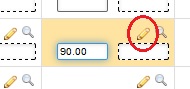
Puis, en décochant la case Court-circuité et en enregistrant la page.
Comment afficher les groupes dans le carnet de notes?
Pour afficher les groupes dans le carnet de notes, le mode de groupe devrait être à « visible » ou « groupes séparés » dans les réglages du cours. Cela aura pour effet de faire apparaître un menu déroulant dans le carnet de notes, permettant à l'enseignant de voir les notes de tous les participants ou celles d'un groupe précis.
Les notes du test n'arrêtent pas de disparaître en vue étudiante, même lorsque je les affiche!
Vérifiez les paramètres de votre test. Dans la section Options de relecture, dans les colonnes Plus tard, alors que le test est encore ouvert et Après la fermeture du test, les cases ne sont probablement pas cochées. Chaque fois qu'un étudiant termine un test, ces réglages sont consultés et les notes sont cachées pour tous les étudiants. Si vos étudiants ne répondent pas tous en même temps au test, il peut sembler que les notes du test se remettent automatiquement à « cachées » de façon aléatoire, même si vous les avez affichées.
Rapports
Comment trier l'en-tête des colonnes ou en modifier l'ordre?
Cliquez sur le lien Notes, puis allez à l'onglet Catégories et éléments. Utilisez l'icône déplacer pour modifier la position de l'élément d'évaluation. Vous pouvez aussi créer des catégories pour y mettre les éléments afin qu'ils soient regroupés.
Comment supprimer le numéro d'identification et l'adresse de courriel des étudiants du carnet de notes?
Allez dans Réglages > Administration du site > Utilisateurs > Permissions > Attribution des rôles système et décochez les cases ID utilisateur et adresse courriel à la ligne Afficher l'identité des utilisateurs.
Veuillez noter que cette action cachera les numéro d'identification et les adresses de courriel des étudiants dans l'outil de recherche et dans la liste d'utilisateurs.
Tendance centrale
À quel endroit puis-je modifier le type de tendance centrale pour toutes les catégories de mon carnet de notes?
Chaque catégorie a un type de tendance centrale, qui peut être modifié à la page de modification de la catégorie. Il existe deux façons d'accéder à cette page :
1. Dans le carnet de notes, activez le mode édition, puis cliquez sur l'icône modifier à côté de la catégorie à modifier.
2. À l'onglet Catégories et éléments, vous pouvez voir la structure des catégories et des éléments de votre carnet de notes. La catégorie la plus haute est la catégorie du cours. Chaque catégorie a aussi un icône modifier qui permet de modifier les paramètres de la catégorie.
Comment puis-je noter des activités sans que cela n'ait d'impact sur la note totale de mes étudiants?
- Cliquez sur Notes et allez à l'onglet Catégories et éléments.
- Ajoutez deux catégories de note, l'une pour vos activités notées et l'autre pour vos activités non notées. Dans la catégorie non notée, choisissez Aucun à la ligne Type de notes.
- Assurez-vous que l'option Inclure les sous-catégories dans les tendances centrales (une option visible seulement en mode Affichage complet) est décochée pour la catégorie du cours.
- Si vous voulez cacher complètement les activités non notées, cliquez également sur l'icône cacher.
- Enregistrez les modifications.
- Déplacez toutes vos activités notées dans la catégorie Activités notées.
- Déplacez toutes vos activités non notées dans la catégorie Activités non notées.
Note : si vous suivez ces étapes, les activités non notées seront complètement cachées pour les étudiants. Donc...
- SI vous voulez que les notes des activités non notées soient restent visibles pour vos étudiants sans que leur note finale n'en soit impactée, cliquez simplement sur l’œil à côté de la catégorie Activités non notées pour qu'elle s'affiche dans le carnet de notes.
- SI vous voulez que les étudiants puissent voir les notes des activités et le total de la catégorie Activités non notées, vous devez laisser la catégorie visible et modifier le type de note pour valeur, échelle ou texte en modifiant la catégorie.
Dans ce cas, vous pouvez exclure les Activités non notées du total du cours au moyen de la méthode de calcul de la tendance centrale Moyenne pondérée des notes pour la catégorie du cours et assigner une pondération de 100 à la catégorie Activités notées et une pondération de 0 pour les Activités non notées.
- SI vous ne voulez pas utiliser des catégories de notes, vous pouvez exclure les notes d'une activité spécifique en changeant le Multiplicateur (visible uniquement en mode Affichage complet) à 0.
- Finalement, SI vous voulez exclure les notes d'une activité seulement pour un étudiant ou un groupe d'étudiants précis, suivez ces étapes :
- Activez le mode édition dans le carnet de notes;
- Cliquez sur l'icône modifier à côté de la note/activité de l'étudiant que vous souhaitez exclure.
- Dans la page d'édition, cochez la case Exclue et enregistrez.
Mon étudiant a terminé seulement une activité sur 5, mais son total pour le cours affiche 100 %. Comment afficher un total de cours plus « progressif »?
Explication par étapes
- Dans le carnet de notes, allez à l'onglet Catégories et éléments.
- Dans la ligne supérieure du tableau, là où il y a un icône de dossier, cliquez sur l'icône modifier qui se trouve dans la colonne Actions.
- Dans la section Catégorie de note, le 3ème élément est Calcul des tendances centrales seulement pour notes non vides.
- Décochez cette option.
- Enregistrez.
Autre explication
Par défaut, seules les notes non vides (ou les cases qui contiennent une note) font partie du calcul de la tendance centrale. Les autres sont ignorées. Toutefois, vous pouvez modifier ce paramètre et d'autres paramètres ayant un impact sur le total du cours en activant le mode édition dans le carnet de notes et en cliquant sur l'icône modifier de la catégorie du cours (la ligne la plus haute du carnet de notes).
Vous pouvez décocher la case Calcul des tendances centrales seulement pour notes non vides si vous voulez afficher une notation plus « progressive » pour les étudiants. Les éléments qui n'ont pas encore été évalués compteront pour 0 et seront comptabilisés dans la moyenne/le total du cours jusqu'à ce qu'ils reçoivent une note qui (espérons-le) viendra modifier ce 0.
Si vous préférez afficher la somme des points plutôt qu'un pourcentage, vous pouvez modifier la méthode de calcul de la tendance centrale de la catégorie du cours pour Somme des notes.
Catégories
Combien de niveaux de catégories/sous-catégories puis-je créer?
Techniquement, il n'y a pas de limite, mais en pratique, une structure trop hiérarchisée est difficile à gérer. Trois niveaux de catégories devraient suffire dans la majorité des cas. Veuillez noter qu'il y a toujours au moins un niveau de catégorie, puisque les notes se trouvent dans la catégorie Cours, qui englobe toutes les autres catégories que vous pouvez créer et qui ne peut pas être supprimée.
Objectifs
Je veux paramétrer un objectif pour mon cours. Comment faire?
- L'administrateur du site doit avoir activé les objectifs.
- Dans votre cours, allez dans Réglages > Administration du cours > Notes > Barèmes et créez le barème souhaité.
- Dans Réglages > Administration du cours > Objectifs, créez un objectif de cours et attribuez-lui le barème que vous venez de créer.
- Vous pouvez maintenant noter vos étudiants sur l'objectif créé. Si vous avez créé un objectif standard, vous pourrez l'utiliser dans d'autres cours et suivre les performances de vos étudiants à travers ces cours.
Comment supprimer un objectif d'une activité?
Un objectif peut être supprimé d'une activité à la page d'édition de l'onglet Catégories et éléments du carnet de notes.
Activités
L'activité n'est pas notée automatiquement dans le carnet de notes. Comment puis-je noter quand même mes étudiants?
Vous pouvez créer manuellement un élément d'évaluation dans le carnet de notes. Vous devrez noter vos étudiants à partir du carnet de notes en activant le mode édition.
Je viens de créer un devoir dont les paramètres de note sont à Pas de note, mais il apparaît toujours dans le carnet de notes. Pourquoi?
C'est parce que le carnet de notes est l'endroit où les rétroactions à la fois numériques et textuelles sont enregistrées pour les activités. Le terme Note dans un devoir signifie uniquement une note en chiffres, mais il est toujours possible de saisir une rétroaction sous forme de commentaire, qui doit être enregistré dans le carnet de notes. C'est pourquoi un élément d'évaluation est créé. Vous pouvez le cacher si vous ne souhaitez pas qu'il apparaisse dans le rapport de l'utilisateur.
Pondérations et points supplémentaires
Comment les notes pondérées influencent-elles le total de la catégorie/du cours?
Une pondération (ou coefficient) n'a un sens que par rapport à d'autres pondérations. Si vous n'avez qu'un élément d'évaluation, un changement de pondération n'aura aucun effet. Toutefois, si vous avez deux éléments d'évaluation et que chacun d'eux a une pondération différente, le « plus lourd » aura plus d'importance que le « plus léger ».
La pondération peut être de n'importe quel nombre positif. En général, au moins une des pondérations sera de 1 et servira de base pour les autres pondérations. Si un autre élément a une pondération de 2, ses notes seront multipliées par 2 en comparaison des notes de celui qui a une pondération de 1, avant d'être comptabilisées en moyenne. Le dénominateur utilisé pour faire la moyenne est la somme de toutes les pondérations.
Voici un exemple :
pondération de l'élément d'évaluation 1 : 1
pondération de l'élément d'évaluation 2 : 3
pondération de l'élément d'évaluation 3 : 0,5
note de l'élément d'évaluation 1 : 40/100
note de l'élément d'évaluation 2 : 60/100
note de l'élément d'évaluation 3 : 20/100
Calcul :
total = ((40 * 1) + (60 * 3) + (20 * 0,5)) / (1 + 3 + 0,5)
= (40 + 180 + 10) / (4,5)
= 230 / 4,5
= 51,11
Le total pour cette catégorie sera de 51,11 sur 100.
Dois-je saisir une valeur dans chaque champ « pondération »?
Non. Si vous ne saisissez rien, la valeur par défaut sera de 1. Si tous les éléments ont une pondération de 1, alors ils seront tous de poids égal dans le calcul de la note. Si une pondération est de 0, alors cet élément d'évaluation ne comptera pas dans le calcul de la note moyenne de cette catégorie ou du cours.
Est-ce que les pondérations doivent être limitées à 100?
Non, les valeurs de pondération que vous saisissez sont complètement arbitraire. Elles doivent être des valeurs positives, mais peuvent être le nombre de votre choix. Dans l'exemple suivant, les quatre ensembles de pondérations ont des valeurs identiques :
(1; 1,75; 3) (4; 7; 12) (8; 14; 24) (400; 700; 1200)
Quelle est la différence entre pondération et points supplémentaires?
La pondération est disponible uniquement lorsque le calcul de la tendance centrale est Moyenne pondérée des notes. Pour la Moyenne simple des notes, la pondération est basée sur la note maximale de chaque élément d'évaluation. Une pondération est utilisée pour donner plus ou moins d'importance à un élément d'évaluation dans le calcul de la somme ou de la moyenne des notes d'une catégorie, par rapport aux autres éléments d'évaluation de la même catégorie.
Les points supplémentaires remplacent la pondération de l'élément d'évaluation si le calcul de la tendance centrale est Moyenne des notes (points supplémentaires) ou Somme des notes. L'effet des points supplémentaires est différent pour les deux méthodes de calcul :
- Moyenne des notes (points supplémentaires) : une valeur de 0 n'a aucun effet. Toute autre valeur permet de multiplier la note et de l'ajouter au total après le calcul de la moyenne. Cette note n'est pas incluse dans le calcul de la moyenne. Toutefois, elle est ajoutée par la suite. Par ailleurs, elle ne peut pas faire en sorte que la note totale dépasse la note maximale, à moins que la fonction permettant que les notes dépassent 100 % soit activée par l'administrateur du site (depuis la version 1.9.5). Cet élément d'évaluation n'est pas compté dans le dénominateur utilisé pour faire le calcul de la moyenne de la catégorie.
- Somme des notes : points supplémentaires est une case à cocher, et non une valeur à saisir. Habituellement, avec la somme des notes, la note maximale de la catégorie est la somme des notes maximales de tous les éléments d'évaluation. Si l'un d'eux est désigné comme points supplémentaires, toutefois, sa note maximale n'est pas ajoutée à la somme des notes maximales de la catégorie, mais la note de l'étudiant le sera. Ainsi, il est possible d'obtenir la note maximale (ou une note supérieure à la note maximale, si cette fonction est activée par l'administrateur) dans la catégorie sans obtenir la note maximale dans tous les éléments d'évaluation. On pourrait donc les comparer à des points boni.
Comment créer un devoir pour lequel les étudiants peuvent recevoir une note plus élevée que la note maximale?
Depuis Moodle 1.9.5, un nouveau paramètre de note non limitée dans Administration > Notes > Réglages généraux permet aux administrateurs de donner la permission aux enseignants de saisir des notes plus élevées que 100 % directement dans le carnet de notes.
Dans les versions antérieures à 1.9, il est possible pour un étudiant d'obtenir une note moins élevée que la note maximale pour certains éléments d'évaluation tout en obtenant la note maximale pour le total de la catégorie ou du cours. Le paramètre points supplémentaires s'utilise à cet effet, tel que décrit précédemment.
Formules
Comment attribuer une note fixe pour une tentative réussie à un test?
Imaginez que vous voulez attribuer 5 points boni à tous les étudiants qui ont obtenu une note supérieure à 70 dans un test donné. Un scénario possible serait d'utiliser les points supplémentaires pour chaque étudiant répondant à ce critère.
La formule suivante pourrait être utilisée :
=round((||quiz||/70)-0.49,0)*5
La formule pourrait être ajoutée à un élément d'évaluation précis ou à une catégorie donnée.
Exemples de calcul :
Note de 70 : =round((70/70)-0.49,0)*5 =round(1-0.49,0)*5 =round(0.51,0)*5 =1*5 =5
Note de 69: =round((69/70)-0.49,0)*5 =round(0.98-0.49,0)*5 =round(0.49,0)*5 =0*5 =0